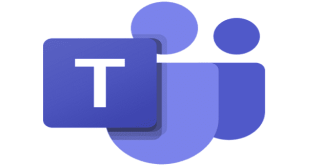Microsoft Teams — отличный инструмент для видеоконференций и совместной работы, который очень помог в этом охваченном пандемией мире. К сожалению, некоторые функции Teams неполны или не предоставляют пользователям всех необходимых им возможностей. Например, функция «История звонков» немного ограничена. Вы можете получить доступ только к данным о прямых звонках за 30 дней. Как пользователь, вы не можете просматривать записи вызовов старше 30 дней.
Как проверить историю звонков в Microsoft Teams
Чтобы просмотреть историю вызовов Teams, щелкните значок « Вызовы » в левой части приложения. Затем выберите История . Ваш журнал вызовов должен быть виден на правой панели.
Если вы администратор, откройте Центр администрирования Teams и щелкните Пользователи . Выберите интересующую вас учетную запись и нажмите « Журнал вызовов» .

Имейте в виду, что функция журнала звонков доступна только для пользователей Microsoft 365, у которых также есть лицензия Business Voice или Enterprise Voice. Вы можете только просматривать данные истории звонков, вы не можете удалять записи.
Как экспортировать историю звонков из команд
Теперь, когда мы увидели, как можно быстро проверить данные истории вызовов, давайте рассмотрим, как их можно экспортировать. Здесь все становится немного сложнее.
Чтобы просмотреть данные истории звонков старше одного месяца, обратитесь к администратору. Они могут запускать отчеты об использовании или использовать обнаружение электронных данных Office 365 для извлечения и экспорта данных журнала вызовов.
Если вы являетесь администратором, откройте Центр администрирования Teams и перейдите в раздел Аналитика и отчеты . Затем выберите Отчеты об использовании и запустите отчеты о звонках за последние три месяца.

Чтобы использовать обнаружение электронных данных Office 365, необходимо сначала настроить эту функцию. Затем вы можете получить и экспортировать данные истории вызовов. Вы также можете использовать этот инструмент для получения данных из чатов и собраний. Для получения дополнительной информации см.:
Кроме того, вы можете проверить некоторые сценарии истории вызовов Teams, доступные на GitHub, и посмотреть, подходят ли они вам.
Вывод
По умолчанию Microsoft Teams позволяет просматривать данные о звонках за 30 дней. Если вы хотите получить доступ к данным журнала вызовов старше 30 дней, обратитесь к своему ИТ-администратору. Они могут запускать отчеты об использовании или использовать обнаружение электронных данных Office 365 для экспорта данных журнала вызовов.
Как часто вы получаете доступ, просматриваете и экспортируете данные журнала вызовов из Microsoft Teams? Дайте нам знать в комментариях ниже.